Mit den neuen, vielseitigen Funktionen zur Tabellenkalkulation in DocuWare Forms können Sie die Anforderungen Ihrer Buchhaltung besser erfüllen und Prozesse beschleunigen. Was alles möglich ist, sehen Sie am Beispiel der Reisekostenabrechnung.
In DocuWare Forms ist es jetzt möglich, Berechnungen zwischen numerischen Spalten innerhalb einer Tabelle durchzuführen, Spaltensummen über mehrere Tabellen hinweg zu bilden und andere numerische Felder des Formulars sowie feste Zahlen zur Erstellung von Formeln zu verwenden.
Inhalt:
Anwendungsfall Reisekostenabrechnung
Lernen Sie die neuen automatischen Berechnungsmöglichkeiten am Beispiel der Reisekostenabrechnung kennen.
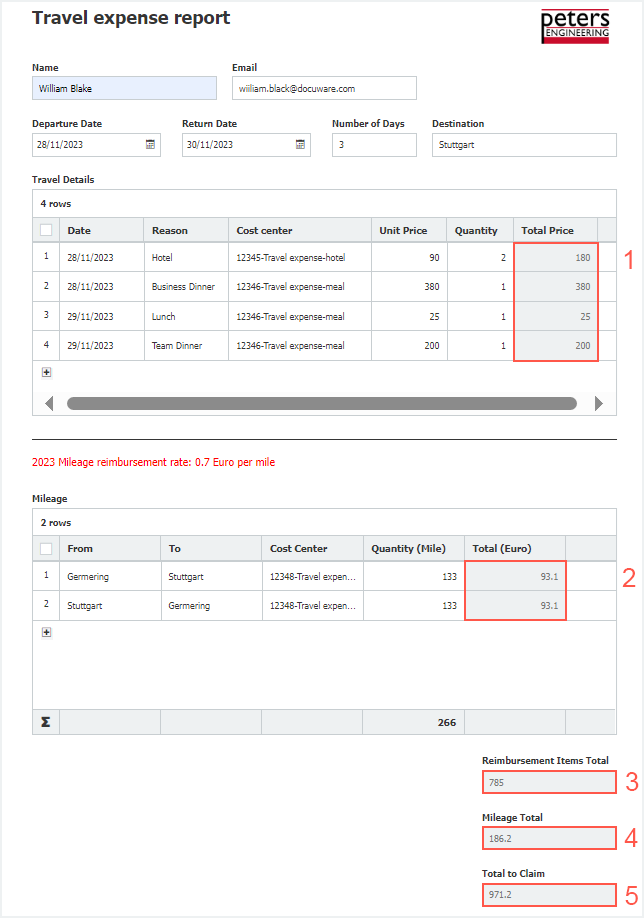
Reisekostenformular: Alle Zahlen in den markierten Feldern werden automatisch anhand von Formeln berechnet
Dies sind die zugrunde liegenden Berechnungen:
- Aufwendungen während der Reise (Travel Details): Für jeden Artikel, den der Kollege eingegeben hat, wird der Einzelpreis mit der Menge multipliziert, um den jeweiligen Gesamtpreis zu erhalten.
- Kilometergeld (Mileage): Für jede zurückgelegte Strecke wird die Erstattung berechnet, indem die Anzahl der Kilometer mit einem festen Satz multipliziert wird, in diesem Beispiel 0,7 Euro pro Kilometer.
- Summe der Aufwendungen (Reimbursement Items Total): Für dieses Feld wird von der ersten Tabelle die Summe der Einträge aus der Spalte Gesamtpreis (Total Price) gebildet.
- Summe Kilometergeld (Mileage Total): In diesem Feld wird die Summe der einzelnen Entfernungspauschalen, also Einträge aus der Spalte „Total Euro“ der zweiten Tabelle, angezeigt.
- Gesamtbetrag (Total to claim): Hier erscheint die Summe aus den Teilbeträgen der Felder 3 und 4.
Die automatischen Berechnungen sind sowohl für den Mitarbeiter, der das Formular ausfüllt, als auch für die Mitarbeiter der Buchhaltung von Vorteil. Der Antragsteller erhält die Berechnungsergebnisse direkt zur Information, für die Buchhalter spart es wertvolle Zeit und vermeidet das Risiko manueller Rechenfehler.
Und da alle berechneten Werte als Indexeinträge verwendet werden können, lassen sie sich auch für die Prozesssteuerung verwenden. Beträgt beim Reisekostenantrag die Gesamtsumme beispielsweise mehr als 1.000 Euro, wird der Antrag automatisch nicht nur an den Vorgesetzten zur Genehmigung weitergeleitet, sondern auch an die zuständige Person in der Personalabteilung.
Lesen Sie mehr zum Thema Reisekostenabrechnung schnell und einfach im Workflow.
So geht’s: Konfiguration der Berechnungen
Tabellenkalkulation
Zunächst wird die Berechnung innerhalb einer Tabelle benötigt. Beginnen Sie mit der Erstellung einer Tabelle mit mehreren numerischen Spalten.
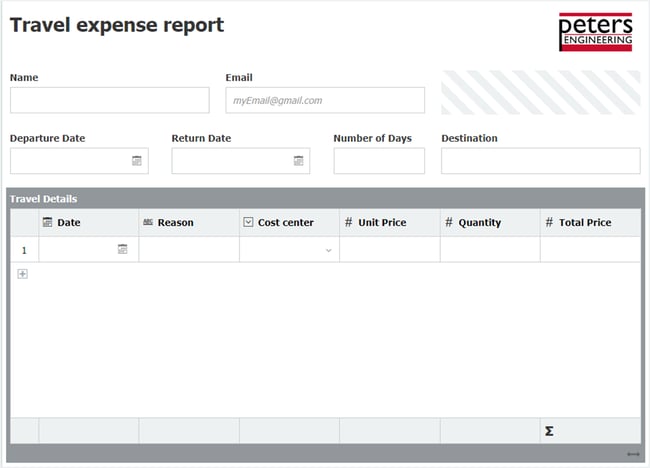
Klicken Sie im Dialogfeld Feldberechnungen auf „Neu hinzufügen“, wählen dann „Tabellenberechnung“ und im Folgenden die Tabelle aus, für die Sie eine Formel erstellen möchten.
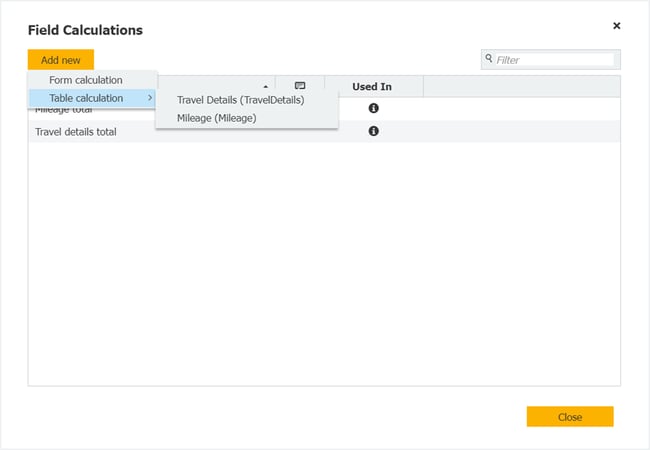
Sie können in diesen Formeln Tabellenspalten aus der Tabelle und feste Werte verwenden. Die Berechnung kann nur Elemente aus dieser einen Tabelle verwenden und das Ergebnis wird auch in dieser Tabelle angezeigt.
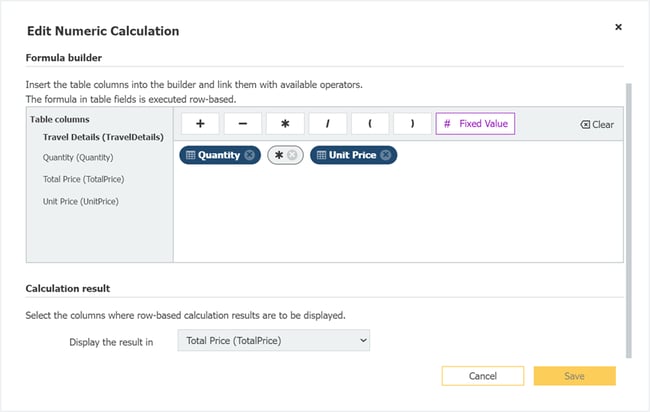
Auf der Designeroberfläche sehen Sie einen Platzhalter mit dem Namen der Formel, der als Indikator dafür dient, dass das Ergebnis der Formel hier erscheinen wird. In dem veröffentlichten Formular ist die Ergebnisspalte read-only, es kann also nichts eingetragen werden.
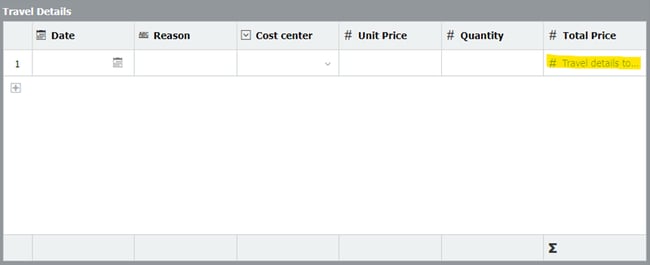
Formularkalkulation
Die Berechnung innerhalb einer Tabelle reicht nicht aus, um die Reisekostenabrechnung abzudecken. Möglicherweise möchten Sie die Summe der Spalte indexieren oder den Wert für andere Zwecke verwenden.
Wenn Sie alle wichtigen Tabellenspalten und numerischen Felder im Formular eingerichtet haben, navigieren Sie einfach zu „Berechnungen“ > „Neu hinzufügen“ > „Formularberechnung“, um auf den Formelgenerator zuzugreifen.
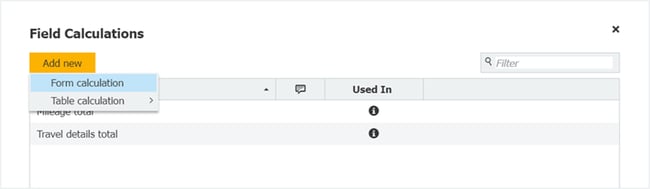
Auf der Oberfläche des Formelgenerators finden Sie eine ganze Reihe von numerischen Feldern und numerischen Spaltensummen als Formularelemente. Ordnen Sie Ihre Formel mühelos an, indem Sie diese Elemente per Drag & Drop in den vorgesehenen Formelbereich ziehen. Denken Sie daran, ein bestimmtes numerisches Feld auszuwählen, um das Berechnungsergebnis anzuzeigen. Dadurch wird es automatisch als schreibgeschützt konfiguriert.
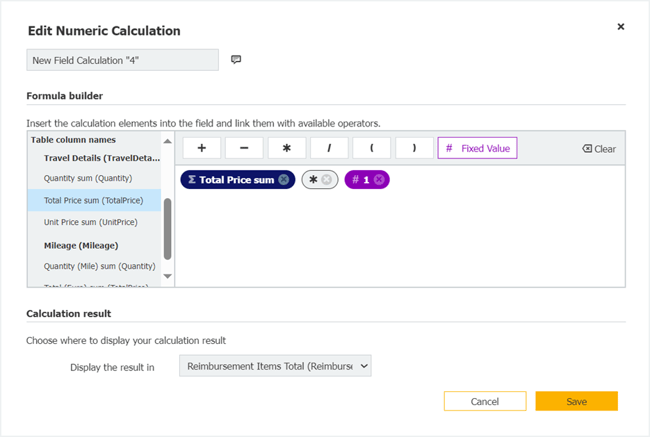
Diese neue Erweiterung bringt eine Menge Flexibilität in Ihre Formulare. Wie das obige Beispiel zeigt, können Sie mit der Formel „Spaltensumme*1“ die Summe einer Spalte auch außerhalb der Tabelle automatisch in einem numerischen Feld darstellen. Dies erleichtert auch das Indexieren und eröffnet die Möglichkeit, diesen Wert in anderen Formeln zu verwenden.
Die hier aufgeführten Funktionen sind bereits bei DocuWare Cloud verfügbar, für On-Premises-Systeme werden sie in der kommenden DocuWare Version 7.10 enthalten sein. Mehr Informationen zu der Version erhalten Sie hier auf dem Produkt Blog Ende April/Anfang Mai.


